Obsah

Správca hesiel Keeper
Účinnosť : Pridajte funkcie, ktoré potrebujete Cena : Od 34,99 USD ročne Jednoduchosť používania : Prehľadné a intuitívne rozhranie Podpora : často kladené otázky, návody, používateľské príručky, podpora 24/7Zhrnutie
Mali by ste používať správcu hesiel. Je Keeper Je toho veľa, čo sa vám páči. Základná aplikácia Password Manager je pomerne cenovo dostupná a obsahuje viac než dosť funkcií pre väčšinu používateľov. Ak sa vaše potreby v budúcnosti zmenia, môžete jednoducho pridať do svojho plánu zabezpečené ukladanie súborov, zabezpečený chat alebo ochranu tmavého webu.
Dashlane, 1Password a LastPass stoja od 35 do 40 dolárov, ale Keeper so všetkými možnosťami stojí 58,47 dolára ročne. To z neho robí potenciálne najdrahšieho správcu hesiel, ktorého recenzujeme.
Ak by ste radšej vôbec neplatili, Keeper ponúka bezplatný plán, ktorý funguje na jednom zariadení. Pre väčšinu z nás je to z dlhodobého hľadiska nepraktické. Máme viacero zariadení a potrebujeme mať prístup k svojim heslám na všetkých. LastPass ponúka najpoužiteľnejší bezplatný plán.
Vyskúšajte teda aplikáciu Keeper. Využite 30-dňovú skúšobnú verziu a zistite, či vyhovuje vašim potrebám. Vyskúšajte niekoľko ďalších aplikácií, ktoré uvádzame v časti Alternatívy v tejto recenzii, a zistite, ktorá vám vyhovuje najlepšie.
Čo sa mi páči : Môžete si vybrať funkcie, ktoré potrebujete. intuitívny dizajn aplikácie a webu. podpora širokej škály webových prehliadačov. jednoduchý import hesiel. bezpečnostný audit a funkcia BreachWatch upozorňujú na problémy s heslami.
Čo sa mi nepáči : Bezplatný plán je určený len pre jedno zariadenie. Môže sa dosť predražiť.
4.3 Získajte Keeper (30% OFF)Prečo mi dôverovať pre túto recenziu Keeper
Volám sa Adrian Try a verím, že každý môže mať prospech z používania správcu hesiel. Uľahčujú mi život už viac ako desať rokov a odporúčam ich.
LastPass som používal päť alebo šesť rokov od roku 2009. Moji manažéri mi mohli poskytnúť prístup k webovým službám bez toho, aby som poznal heslá, a odstrániť prístup, keď som ho už nepotreboval. A keď som odišiel z práce, neboli žiadne obavy, komu by som mohol heslá poskytnúť.
Pred niekoľkými rokmi som prešiel na iCloud Keychain od spoločnosti Apple. Dobre sa integruje so systémami macOS a iOS, navrhuje a automaticky vypĺňa heslá (pre webové stránky aj aplikácie) a upozorňuje ma, keď som použil rovnaké heslo na viacerých stránkach. Nemá však všetky funkcie svojich konkurentov a pri písaní tejto série recenzií rád zhodnotím možnosti.
Program Keeper som doteraz nepoužíval, preto som si do svojho počítača iMac nainštaloval 30-dňovú bezplatnú skúšobnú verziu a niekoľko dní som ho dôkladne testoval.
Viacerí členovia mojej rodiny sú technicky zdatní a na správu svojich hesiel používajú aplikáciu 1Password. Iní už desaťročia používajú to isté jednoduché heslo a dúfajú, že to bude najlepšie. Ak robíte to isté, dúfam, že táto recenzia zmení váš názor. Prečítajte si, či je Keeper najlepší správca hesiel pre vás.
Podrobná recenzia správcu hesiel Keeper
Keeper sa zaoberá správou hesiel a jeho funkcie uvediem v nasledujúcich ôsmich častiach. V každej podkapitole preskúmam, čo aplikácia ponúka, a potom sa podelím o svoj osobný názor.
1. Bezpečné ukladanie hesiel
Heslá si neukladajte na hárku papiera, v tabuľke ani v hlave. Všetky tieto stratégie ohrozujú vašu bezpečnosť. Najlepším miestom pre vaše heslá je správca hesiel. Platený plán Keeper ich všetky uloží do cloudu a synchronizuje so všetkými vašimi zariadeniami, aby boli k dispozícii, keď ich potrebujete.
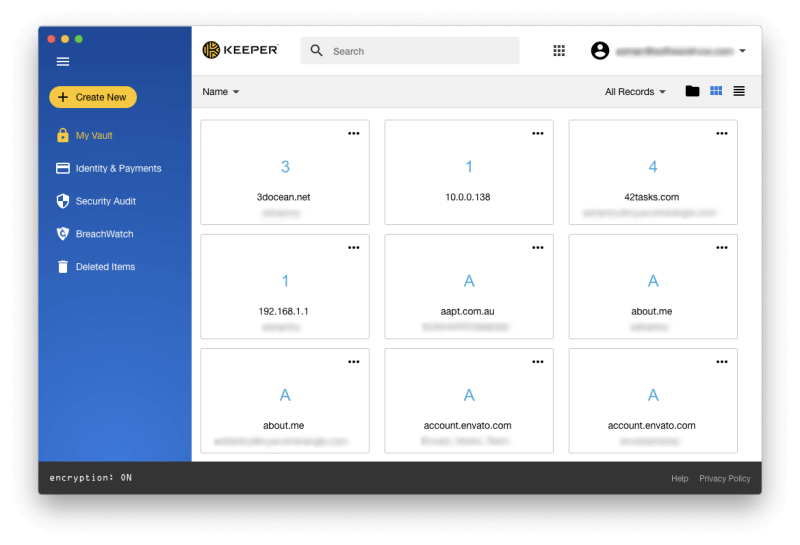
Je však cloud naozaj najbezpečnejším miestom pre vaše heslá? Ak by sa do vášho účtu Keeper niekedy niekto nabúral, získal by prístup ku všetkým vašim prihlasovacím údajom! To je oprávnená obava. Verím však, že správcovia hesiel sú pri použití primeraných bezpečnostných opatrení najbezpečnejším miestom na ukladanie citlivých informácií.
Správne bezpečnostné postupy sa začínajú výberom silného hlavného hesla Keeper a jeho uchovávaním v bezpečí. Bohužiaľ, proces registrácie nevyžaduje, aby bolo vaše heslo silné, ale mali by ste ho mať. Vyberte si niečo, čo nie je príliš krátke a uhádnuteľné, ale niečo, čo si budete pamätať.
Spolu s hlavným heslom vás program Keeper požiada aj o nastavenie bezpečnostnej otázky, ktorú možno použiť na obnovenie hlavného hesla, ak ho zabudnete. To ma znepokojuje, pretože odpovede na bezpečnostné otázky sa často dajú ľahko uhádnuť alebo odhaliť, čím sa úplne zruší celá skvelá bezpečnostná práca programu Keeper. Preto si radšej vyberte niečo nepredvídateľné. Našťastie, ak ho použijete na obnovenie hesla, budeteje potrebné odpovedať aj na potvrdzujúci e-mail.
Pre ďalšiu úroveň zabezpečenia vám Keeper umožňuje nastaviť dvojfaktorovú autentifikáciu (2FA), takže na prihlásenie nestačí len vaše používateľské meno a heslo. Je to vynikajúca ochrana pre prípad, že by bolo vaše heslo nejakým spôsobom kompromitované.
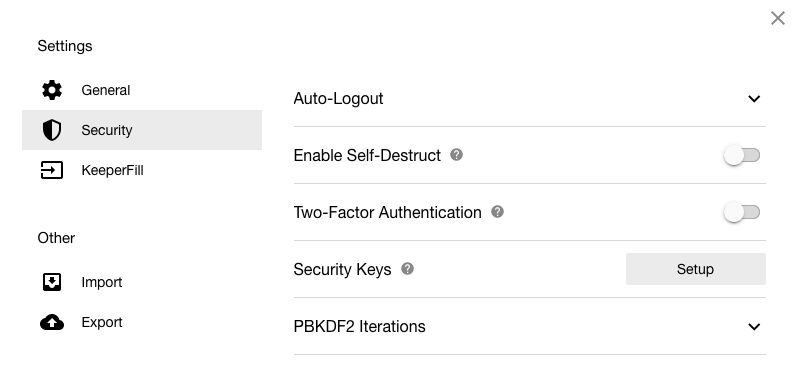
Pri prihlasovaní môžete použiť odtlačok prsta na MacBooku Pro s Touch ID alebo biometrické overovanie Windows Hello na počítači. Na to si však musíte stiahnuť aplikáciu z príslušného obchodu App Store, a nie z webovej stránky vývojára.
Poslednou ochrannou funkciou je samodeštrukcia. Môžete určiť, aby sa všetky vaše súbory Keeper vymazali po piatich neúspešných pokusoch o prihlásenie, čo poskytuje dodatočnú ochranu, ak sa niekto pokúša nabúrať do vášho konta.
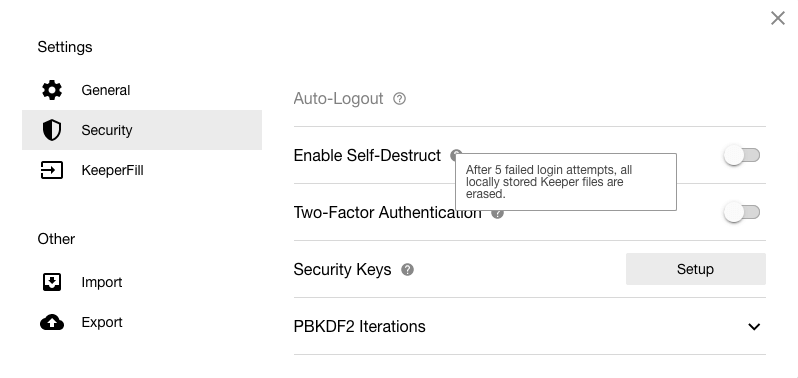
Ako dostanete svoje heslá do aplikácie Keeper? Aplikácia sa ich naučí pri každom prihlásení alebo ich môžete do aplikácie zadať ručne.
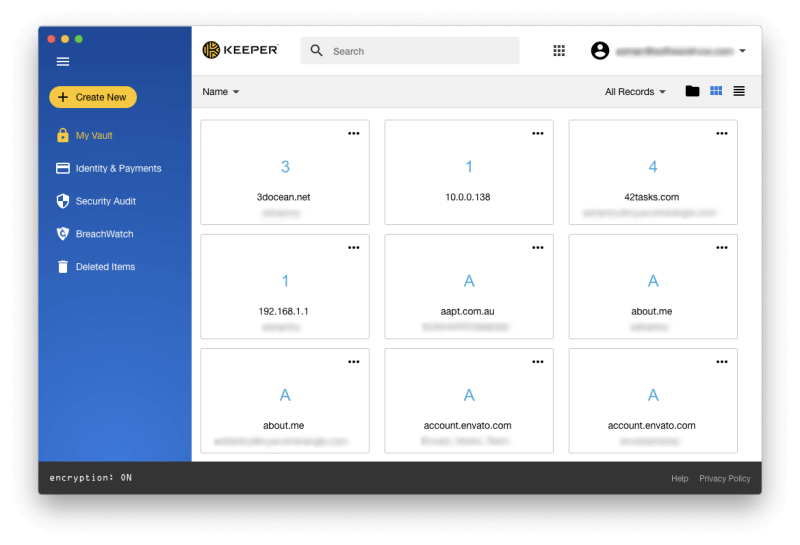
Program Keeper dokáže tiež importovať heslá z webových prehliadačov a iných správcov hesiel a tento proces sa mi zdal jednoduchý a prehľadný. Dialógové okno Import je vlastne prvá vec, ktorá sa zobrazí po prihlásení.
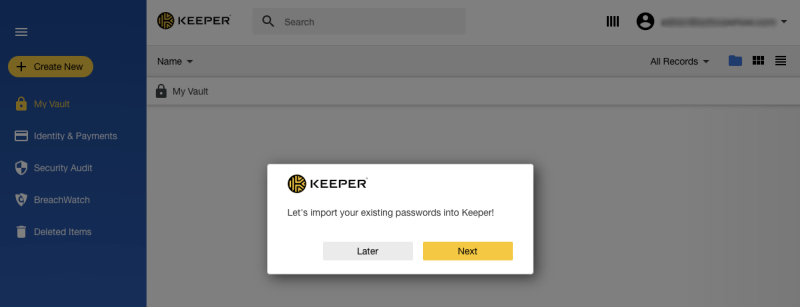
Keeper našiel a importoval 20 hesiel v prehliadači Google Chrome.
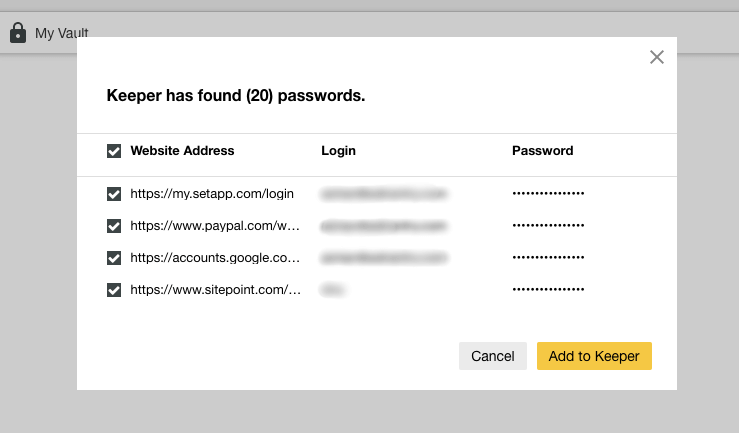
Potom mi bolo ponúknuté importovanie hesiel z iných aplikácií.
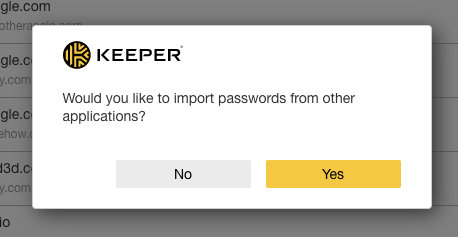
Môžem importovať z dlhého zoznamu iných správcov hesiel vrátane LastPass, 1Password, Dashlane, RoboForm a True Key. Môžem tiež importovať priamo z webových prehliadačov vrátane Google Chrome, Firefox, Internet Explorer, Microsoft Edge a Opera.
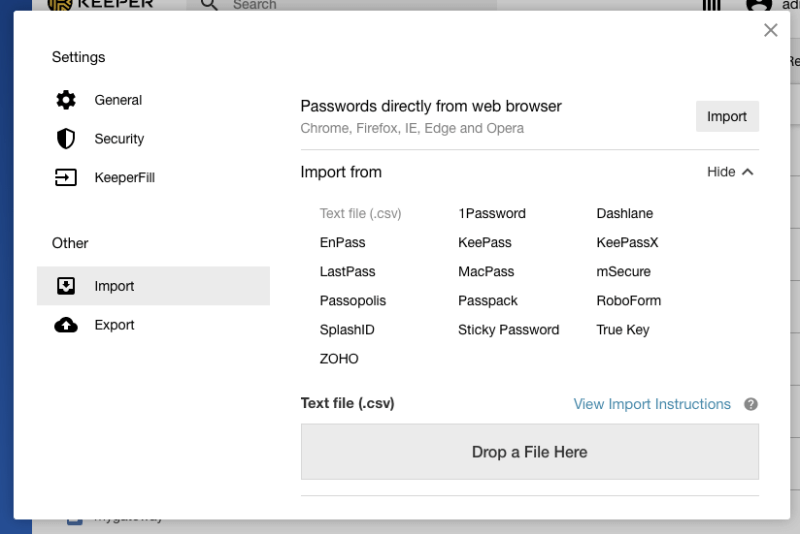
Chcem importovať svoje staré heslá LastPass, ale najprv musím svoje heslá exportovať ako súbor CSV.
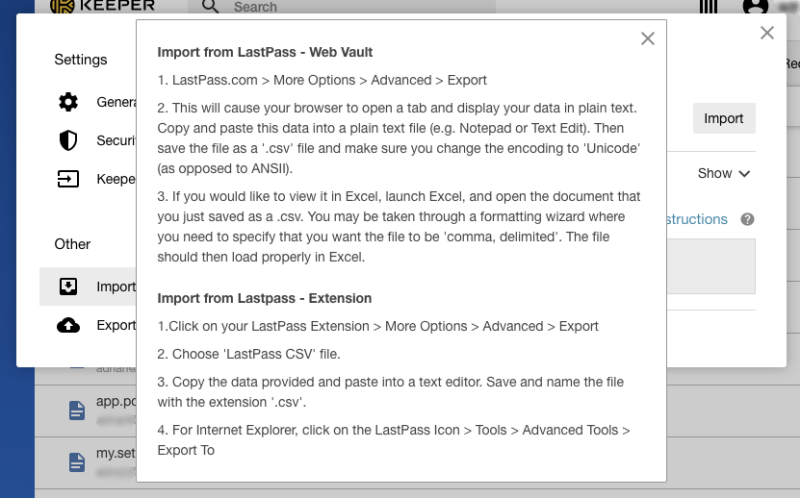
Úspešne sa pridali spolu so všetkými priečinkami, ktoré som vytvoril. Je to jedna z najjednoduchších skúseností s importom do správcu hesiel, akú som mal.
A nakoniec, keď sú heslá v aplikácii Keeper, existuje niekoľko spôsobov, ako ich usporiadať, počnúc priečinkami. Priečinky a podpriečinky možno vytvárať a položky do nich presúvať pomocou funkcie ťahaj a pusť. Toto funguje celkom dobre.
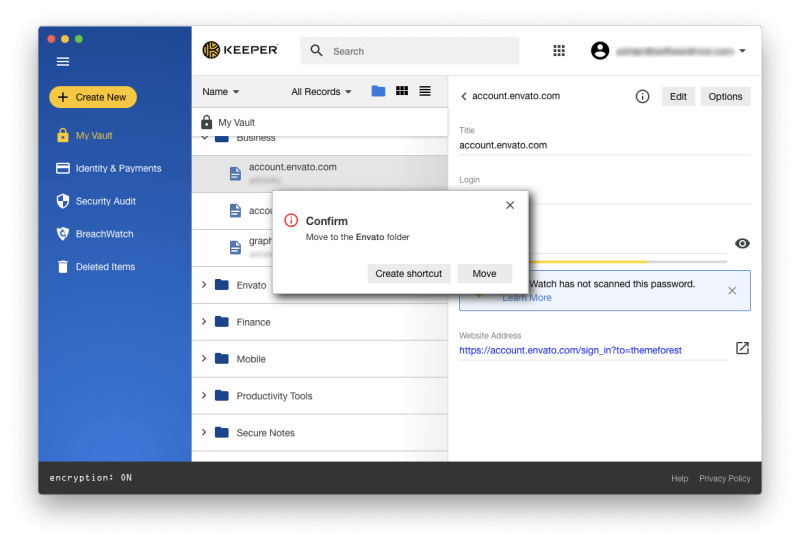
Heslá môžete tiež obľúbiť, zmeniť ich farbu a vykonávať vyhľadávanie vo všetkých priečinkoch. Vyhľadávanie a organizácia hesiel v aplikácii Keeper je lepšia ako vo väčšine iných správcov hesiel, ktoré som používal.
Môj osobný názor: Čím viac hesiel máte, tým ťažšie je ich spravovať. Neohrozujte svoju online bezpečnosť a používajte radšej správcu hesiel. Keeper je bezpečný, umožňuje organizovať heslá viacerými spôsobmi a synchronizuje ich s každým zariadením, aby ste ich mali k dispozícii, keď ich potrebujete.
2. Generovanie silných jedinečných hesiel
Príliš veľa ľudí používa jednoduché heslá, ktoré sa dajú ľahko prelomiť. Namiesto toho by ste mali používať silné, jedinečné heslo pre každú webovú stránku, na ktorej máte účet.
Znie to ako veľa na zapamätanie, a aj je. Tak si to nezapamätajte. Keeper dokáže automaticky vytvoriť silné heslá za vás, uložiť ich a sprístupniť ich v každom zariadení, ktoré používate.
Keď sa zaregistrujete do konta, ktoré aplikácia Keeper nepozná, ponúkne vám vytvorenie nového záznamu.
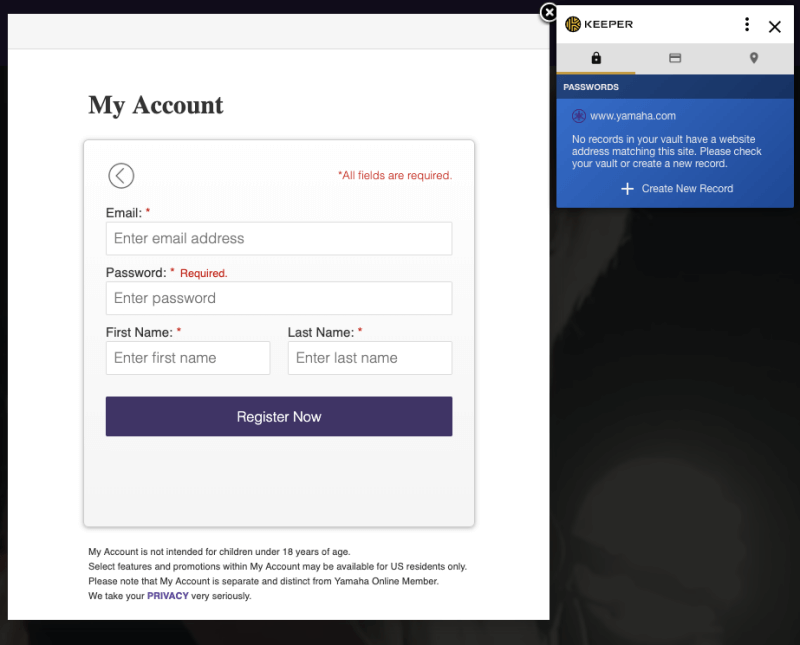
Vygeneruje silné heslo, ktoré môžete upraviť zadaním, či má alebo nemá obsahovať veľké písmená, čísla a symboly.
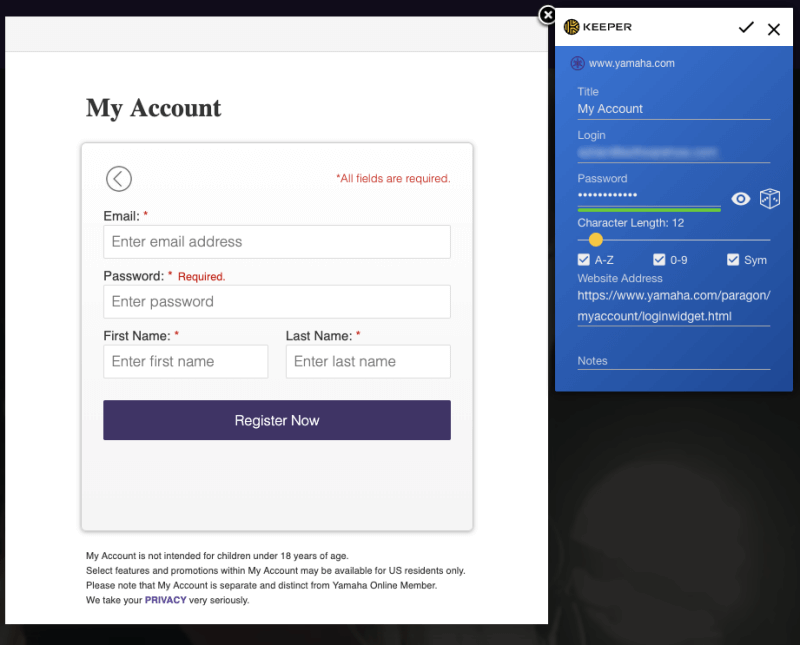
Keď ste spokojní, kliknite na ikonu v hornej časti vyskakovacieho okna a program Keeper za vás vyplní vaše používateľské meno a heslo. Nemusíte ani vedieť, aké je heslo, pretože program Keeper si ho zapamätá za vás a v budúcnosti ho zadá automaticky.
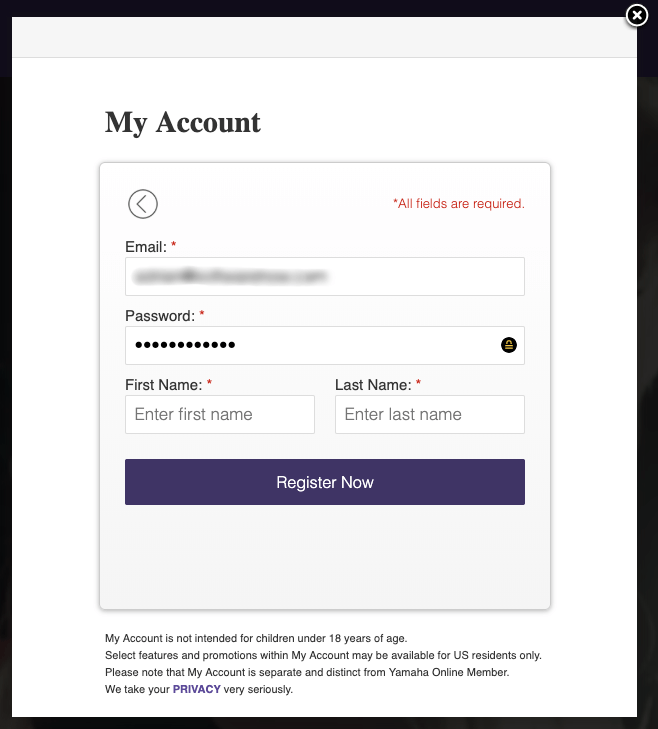
Môj osobný názor: Sme v pokušení používať slabé heslá alebo heslá používať opakovane, aby sme si uľahčili život. Teraz si môžete rýchlo a jednoducho vytvoriť iné silné heslo pre každú webovú lokalitu. Nezáleží na tom, aké sú dlhé a zložité, pretože si ich nikdy nemusíte pamätať - program Keeper ich zadá za vás.
3. Automatické prihlasovanie na webové stránky
Teraz, keď máte dlhé a silné heslá pre všetky svoje webové služby, oceníte, keď ich za vás vyplní program Keeper. Nie je nič horšie, ako keď sa snažíte napísať dlhé a zložité heslo, keď vidíte len hviezdičky. Najjednoduchšie to urobíte pomocou rozšírenia prehliadača. V rámci úvodného procesu nastavenia budete vyzvaní na jeho inštaláciu alebo to môžete urobiť na stránke nastavení.
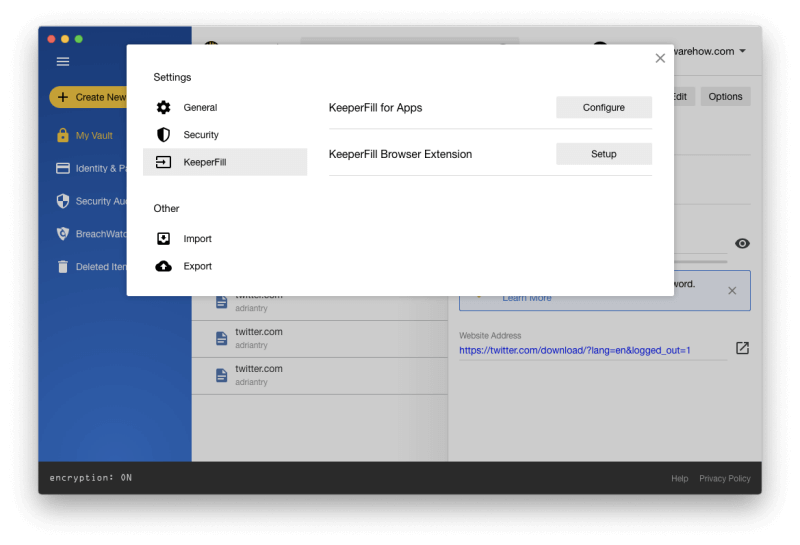
Po nainštalovaní programu Keeper sa pri prihlasovaní automaticky vyplní vaše používateľské meno a heslo. Ak máte na danej lokalite viacero účtov, môžete si vybrať správny účet z rozbaľovacej ponuky.
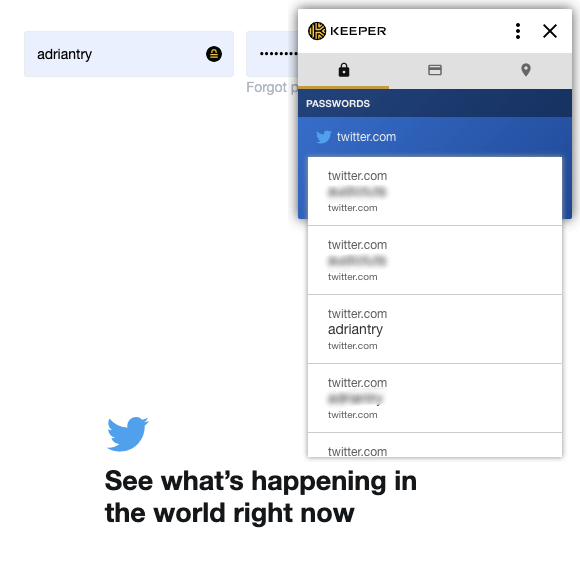
Pri niektorých webových lokalitách, ako je napríklad moja banka, by som bol radšej, keby sa heslo automaticky nevypĺňalo, kým nezadám hlavné heslo. Žiaľ, hoci mnoho správcov hesiel túto funkciu ponúka, Keeper ju nemá.
Môj osobný názor: Keď prídem k autu s rukami plnými nákupov, som rád, že nemusím zložito hľadať kľúče. Stačí stlačiť tlačidlo. Keeper je ako diaľkový bezkľúčový systém pre váš počítač: zapamätá si a zadá vaše heslá, aby ste to nemuseli robiť vy. Len by som si prial, aby prihlasovanie do môjho bankového účtu nebolo také jednoduché!
4. Automatické vyplnenie hesiel aplikácií
Webové stránky nie sú jediným miestom, kde potrebujete používať heslá - používajú ich aj mnohé aplikácie. Len málo správcov hesiel ponúka možnosť zadávať heslá aplikácií a Keeper je jediný, o ktorom viem, že ich ponúka na zadávanie v systéme Windows aj Mac.
Toto nastavenie vykonáte v KeeperFill v časti nastavení aplikácie.
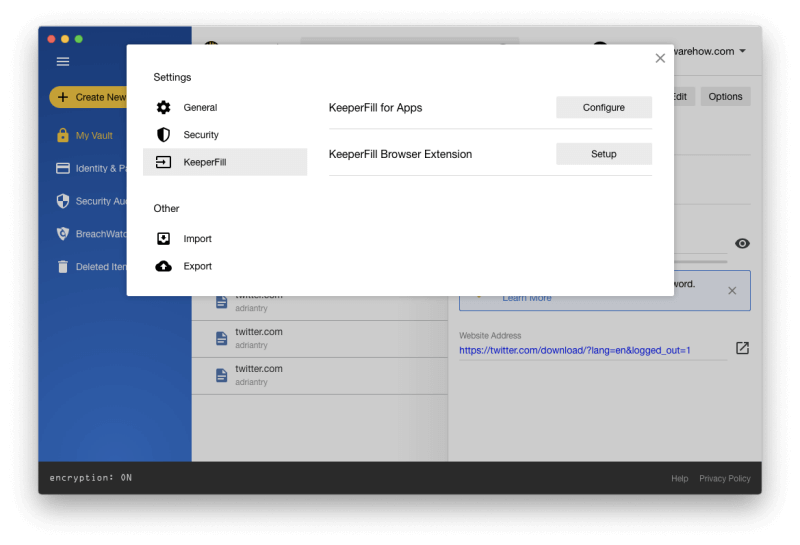
Na zadanie používateľského mena a hesla musíte stlačiť dve samostatné klávesové skratky. V predvolenom nastavení na Macu sú to klávesy Command-Shift-2 na vyplnenie používateľského mena a príkaz-shift-3 vyplniť heslo.
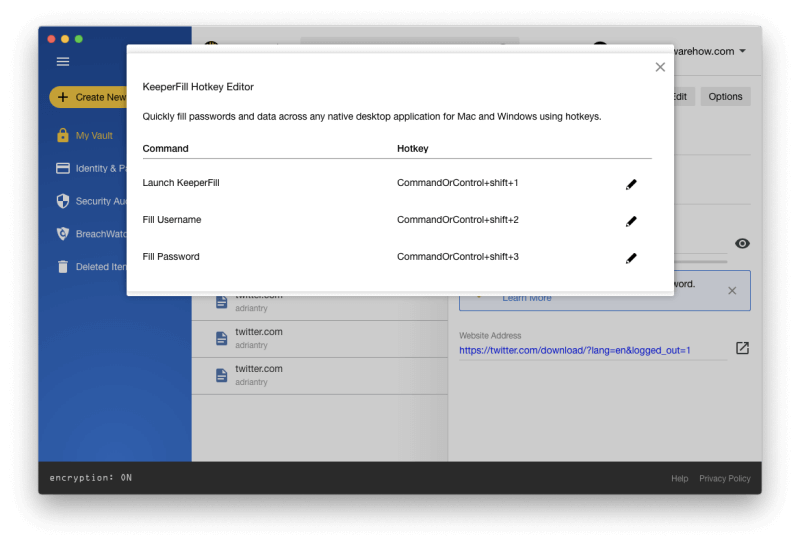
Keďže musíte stlačiť klávesové skratky, vaše používateľské meno a heslo sa technicky nevyplnia automaticky. Namiesto toho sa zobrazí okno Automatické vyplnenie, v ktorom si môžete vybrať záznam, ktorý obsahuje príslušné prihlasovacie údaje.
Napríklad pri prihlasovaní do služby Skype stlačím kláves command-shift-2, aby som vyplnil používateľské meno, a zobrazí sa malé okno.
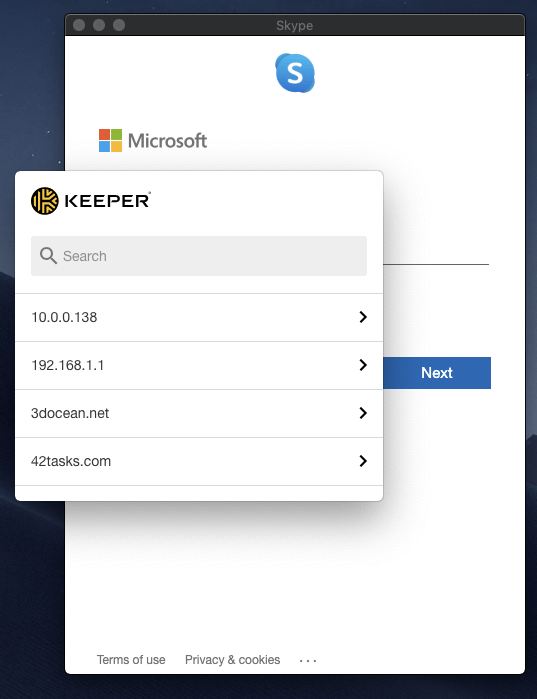
Na nájdenie správneho záznamu používam vyhľadávanie. Je potrebné ho vopred zadať do programu Keeper - aplikácia sa nemôže naučiť heslá aplikácií tým, že sleduje, ako ich zadávate. Potom môžem buď stlačiť klávesovú skratku, alebo kliknúť na používateľské meno a vyplniť ho na prihlasovacej obrazovke Skype.
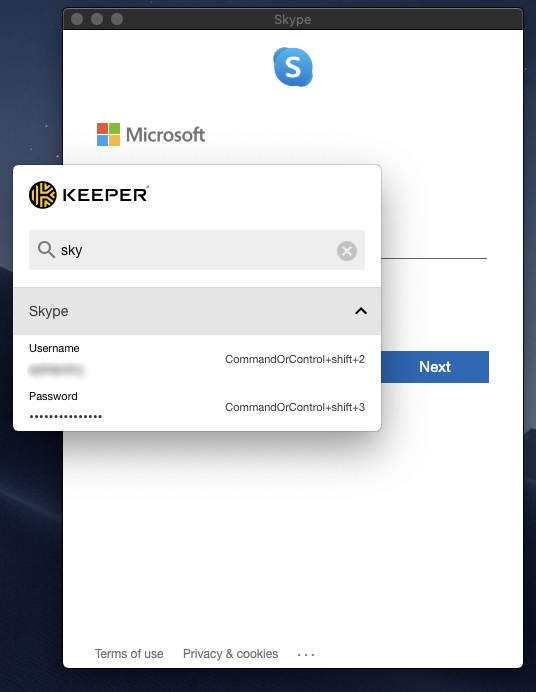
Kliknem na Ďalšie a to isté urobte s heslom.
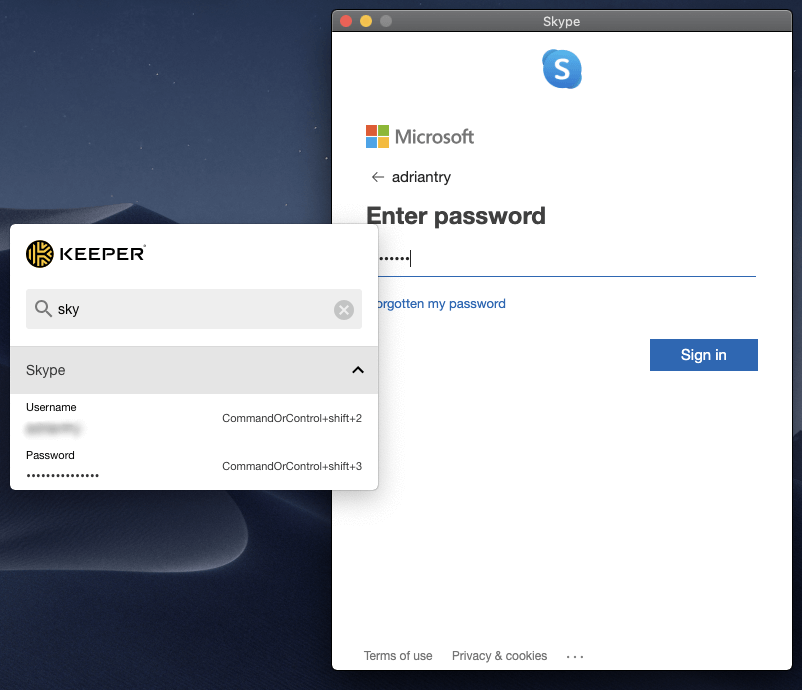
Ak chcete zatvoriť malé okno Automatické vypĺňanie, vyberte v ponuke položku Okno/Zatvoriť alebo stlačte príkaz W. Nebolo mi to hneď jasné. Bolo by pekné, keby na to bolo aj tlačidlo na okne.
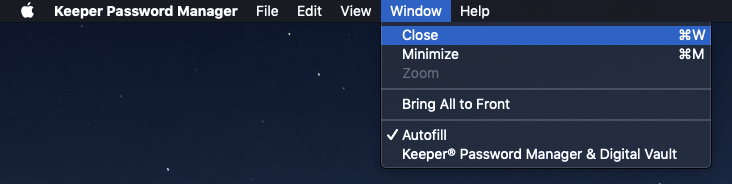
Môj osobný názor: Jedným z problémov pri používaní správcu hesiel je, že niekedy potrebujete heslo zadať do aplikácie a nie na webovú stránku. Zvyčajne to nie je možné, takže nakoniec musíte použiť kopírovanie a vkladanie. Hoci "automatické vypĺňanie" aplikácie Keeper nie je príliš automatické, je to najjednoduchšie riešenie, ktoré som našiel, a zároveň jediná aplikácia, ktorá sa v systéme Mac vôbec snaží pomôcť.
5. Zdieľanie hesiel s ostatnými
Vaše heslá do aplikácie Keeper nie sú určené len vám - môžete ich zdieľať s ostatnými používateľmi aplikácie Keeper. Je to oveľa bezpečnejšie ako ich čmárať na kúsok papiera alebo posielať textové správy. Možnosti .
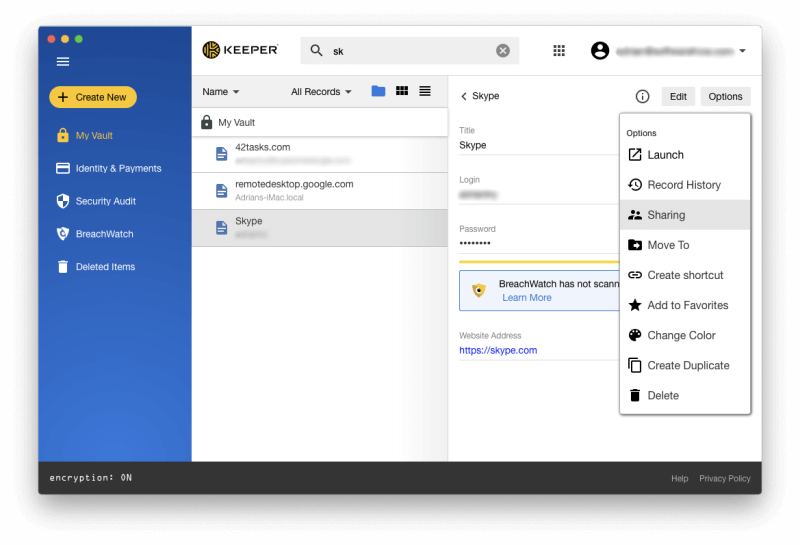
Odtiaľto môžete zadať e-mailovú adresu osoby, s ktorou chcete zdieľať heslo, a aké práva jej chcete udeliť. Môžete sa rozhodnúť, či chcete druhej osobe umožniť upravovať alebo zdieľať heslo, alebo ho ponechať len na čítanie, aby ste si zachovali úplnú kontrolu. Môžete dokonca previesť vlastníctvo hesla a umožniť druhej osobe, aby ho úplne prevzala.
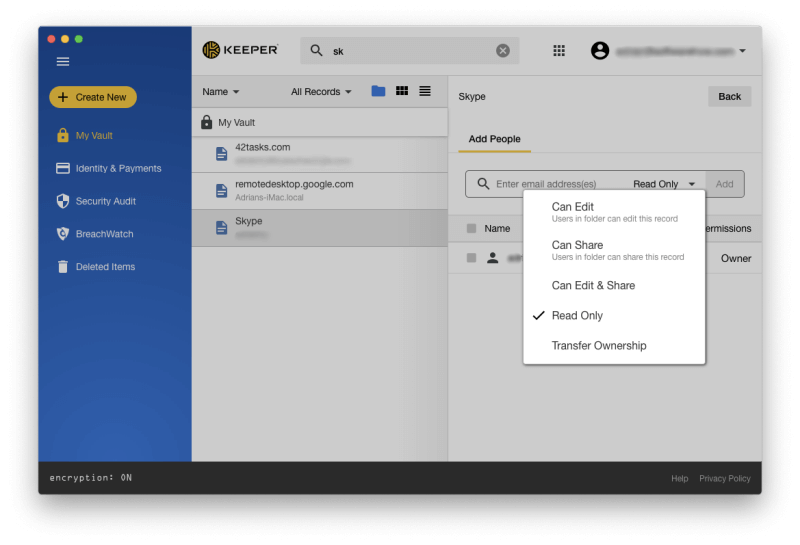
Namiesto zdieľania hesiel po jednom môžete zdieľať priečinok s heslami. Vytvorte zdieľaný priečinok a pridajte požadovaných používateľov, napríklad pre svoju rodinu alebo pre tím, s ktorým pracujete.
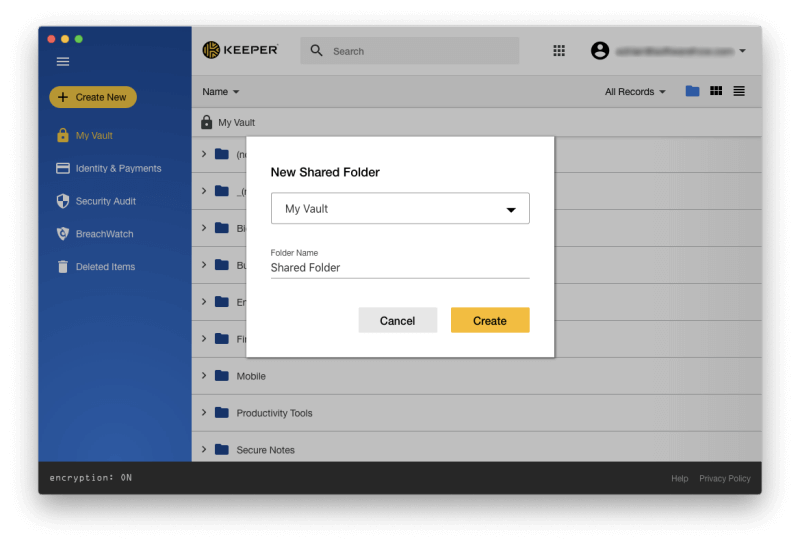
Potom namiesto presúvania záznamov hesiel do tohto priečinka vytvorte namiesto nich zástupcu. Takto ich budete môcť nájsť aj v obvyklom priečinku.

Môj osobný názor: Najbezpečnejší spôsob zdieľania hesla je pomocou správcu hesiel. To si vyžaduje, aby ste obaja používali aplikáciu Keeper. Členom tímu a rodiny môžete udeliť prístup podľa potreby a potom im ho zrušiť, keď ho už nepotrebujú. Ak zmeníte heslo, automaticky sa aktualizuje v ich verzii aplikácie Keeper, takže im to nemusíte oznamovať.
6. Automatické vypĺňanie webových formulárov
Keď si zvyknete, že Keeper automaticky zadáva heslá za vás, posuňte ho na vyššiu úroveň a nechajte ho vyplniť aj vaše osobné a finančné údaje. V časti Identita & Platby môžete uložiť svoje osobné údaje, ktoré sa automaticky vyplnia pri nákupoch a vytváraní nových účtov.
Môžete si nastaviť rôzne identity pre prácu a domov s rôznymi adresami a telefónnymi číslami. Toto je len pre základné informácie, nie pre oficiálne dokumenty, ako je vodičský preukaz alebo pas.
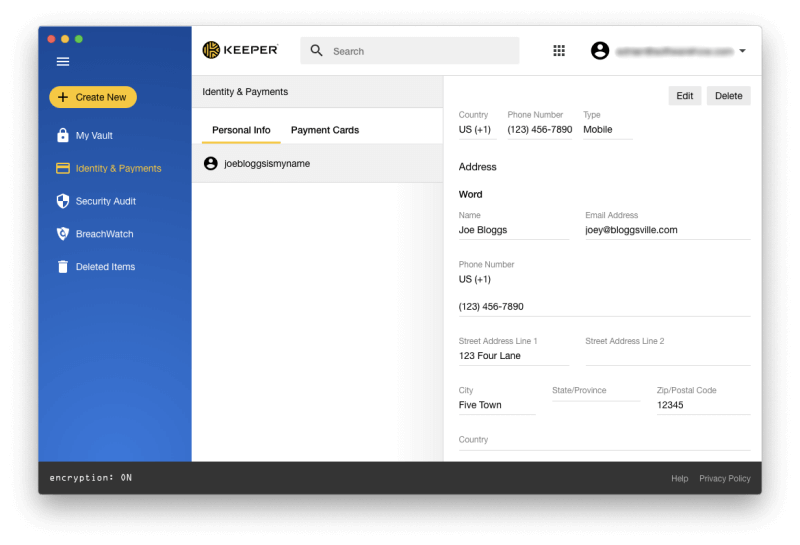
Môžete tiež pridať všetky svoje kreditné karty.
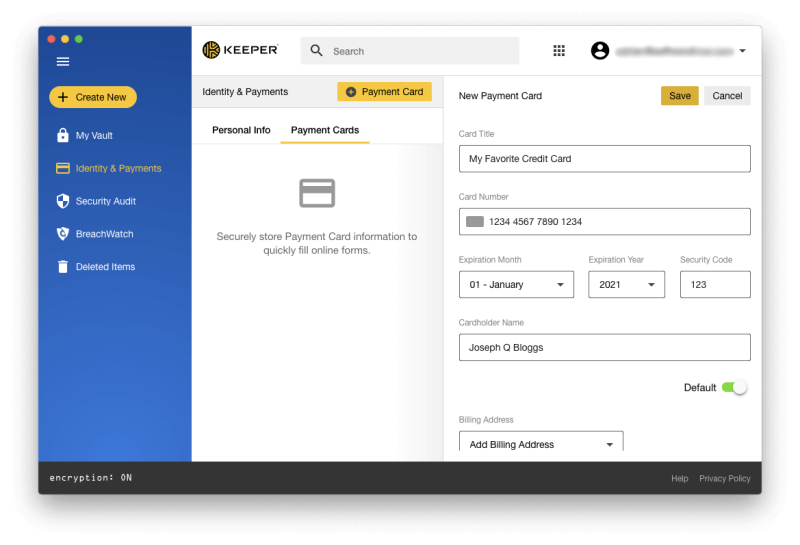
Tieto informácie sú k dispozícii pri vypĺňaní webových formulárov a online nákupoch. Na konci aktívneho poľa si všimnete ikonu Keeper, ktorá spustí tento proces.
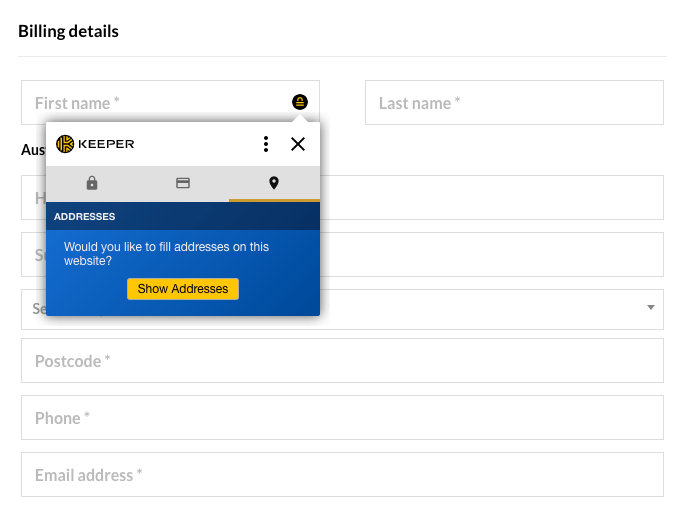
Alebo môžete na pole kliknúť pravým tlačidlom myši.
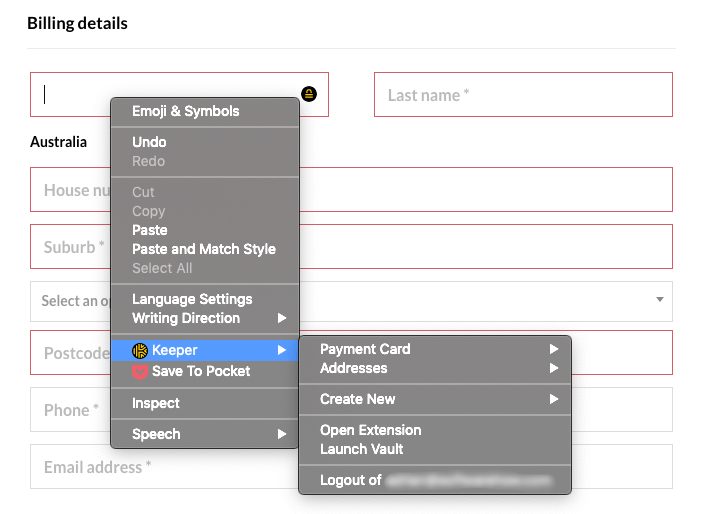
Osobné údaje boli úspešne vyplnené.
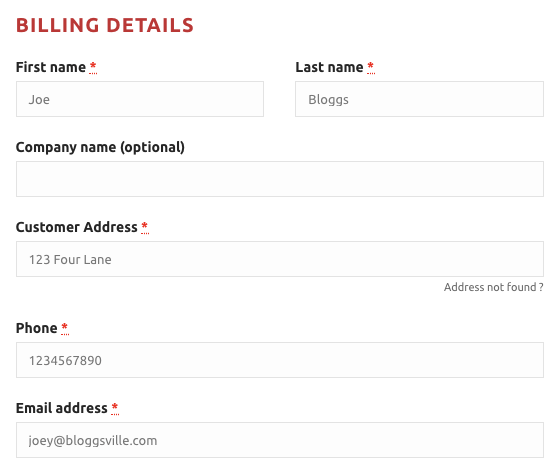
Keeper sa nemôže dozvedieť nové údaje sledovaním vyplňovania webového formulára, ako to dokáže aplikácia Sticky Password, preto sa uistite, že ste do aplikácie pridali požadované informácie vopred.
Môj osobný názor: Automatické vypĺňanie formulárov je ďalším logickým krokom po používaní aplikácie Keeper pre vaše heslá. Ide o rovnaký princíp aplikovaný na iné citlivé informácie, ktorý vám z dlhodobého hľadiska ušetrí čas.
7. Bezpečné ukladanie súkromných dokumentov
Pri použití základného plánu Keeper môžete ku každej položke pripojiť súbory a fotografie alebo ich zdieľať prostredníctvom voliteľnej aplikácie KeeperChat.
Ak potrebujete viac, za ďalších 9,99 USD ročne si môžete pridať bezpečné ukladanie a zdieľanie súborov.
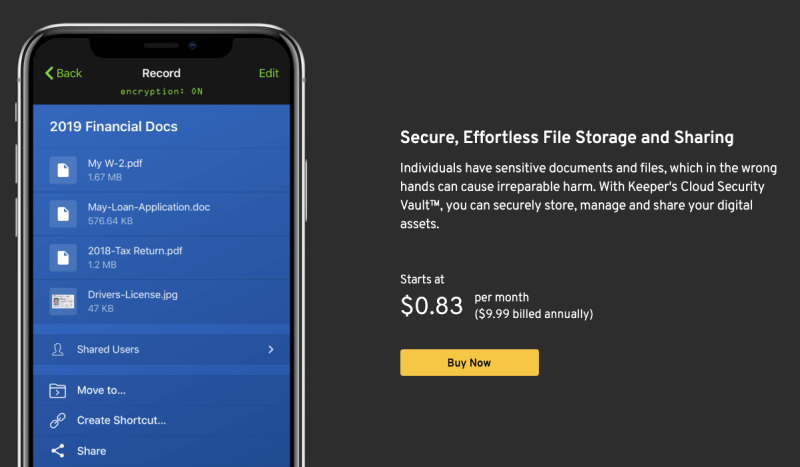
Môj osobný názor: Za príplatok môžete do aplikácie Keeper pridať zabezpečené ukladanie (a zdieľanie) súborov. Tým sa zmení na zabezpečený Dropbox.
8. Upozornenie na obavy týkajúce sa hesiel
Keeper ponúka dve funkcie, ktoré vám pomôžu udržať si prehľad o problémoch so zabezpečením hesiel: Audit zabezpečenia a BreachWatch.
Kontrola zabezpečenia obsahuje zoznam hesiel, ktoré sú slabé alebo sa používajú opakovane, a poskytuje celkové skóre zabezpečenia. Moje heslá dostali stredné skóre zabezpečenia 52 %. Mám na čom pracovať.
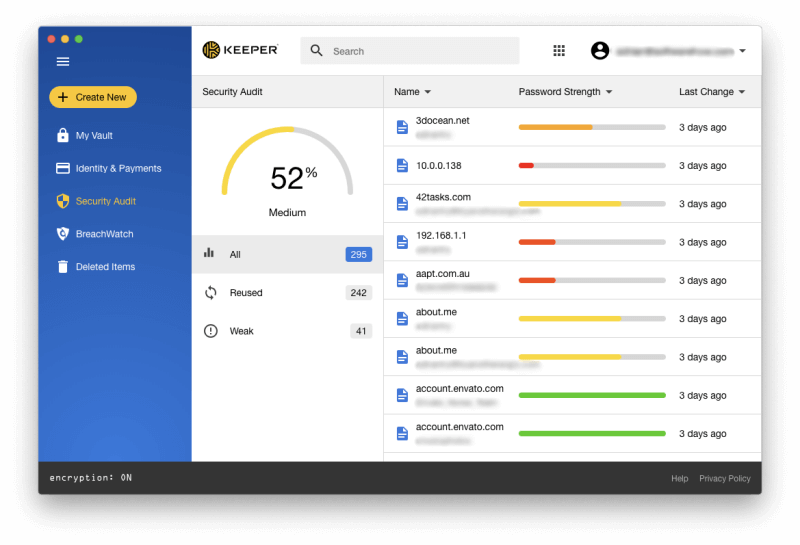
Prečo tak nízka? Hlavne preto, že mám veľké množstvo opakovane používaných hesiel. Väčšina mojich hesiel Keeper bola importovaná zo starého účtu LastPass, ktorý som už roky nepoužíval. Hoci som nepoužíval rovnaké heslo na všetko, viaceré z nich som pravidelne opakovane používal.
To je zlý postup a mal by som ich zmeniť tak, aby každé konto malo jedinečné heslo. Niekoľko správcov hesiel sa snaží tento proces automatizovať, ale môže to byť zložité, pretože si to vyžaduje spoluprácu každej webovej lokality. Keeper sa o to nepokúša. Vygeneruje vám nové náhodné heslo a potom je na vás, aby ste navštívili danú webovú lokalitu a zmenili heslo ručne.
Bezpečnostný audit identifikoval aj niekoľko slabých hesiel. Ide najmä o heslá, ktoré mi zdieľali iní ľudia, a ja teraz žiadne z týchto účtov nepoužívam, takže sa ma to netýka. Ak sa rozhodnem používať program Keeper ako svojho hlavného správcu hesiel, mal by som naozaj odstrániť všetky tieto nepotrebné heslá.
Ďalším dôvodom na zmenu hesla je prípad, že niektorá z webových stránok, na ktorej máte účet, bola napadnutá hackermi a vaše heslo mohlo byť zneužité. BreachWatch môžete na dark webe vyhľadávať jednotlivé e-mailové adresy a zisťovať, či došlo k narušeniu.
Pri používaní bezplatného plánu, skúšobnej verzie a webovej stránky vývojára môžete spustiť program BreachWatch a zistiť, či máte dôvod na obavy.
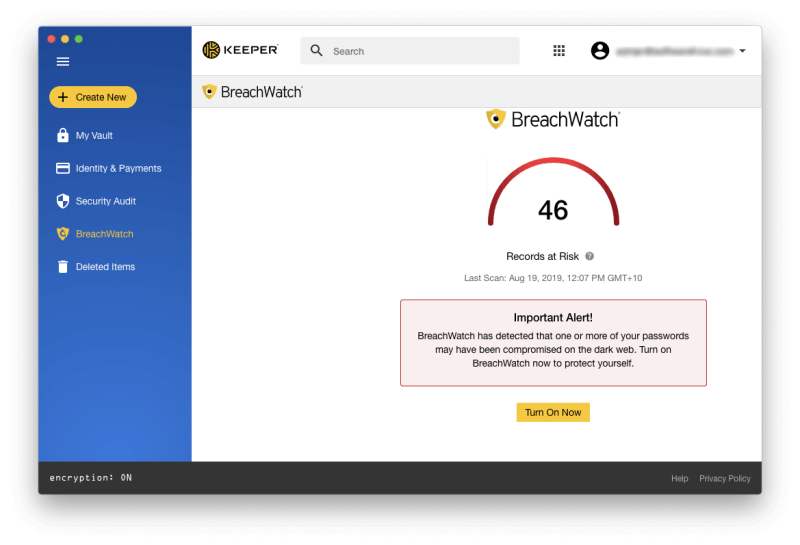
Správa vám nepovie, ktoré účty boli ohrozené, ak si službu BreachWatch nezaplatíte, ale je to užitočnejšie, ako keby ste najprv zaplatili peniaze a zistili, že k žiadnemu narušeniu nedošlo. Keď viete, ktoré účty sú problémové, môžete zmeniť ich heslá.
Môj osobný názor: Používanie správcu hesiel automaticky nezaručuje absolútnu bezpečnosť a je nebezpečné nechať sa ukolísať falošným pocitom bezpečia. Našťastie vám Keeper dá vedieť, ak sú vaše heslá slabé alebo používané na viac ako jednej stránke, takže môžete zlepšiť svoje bezpečnostné skóre. Ak chcete získať dodatočnú ochranu, zaplatením služby BreachWatch sa dozviete, či vaše heslá boli kompromitované treťou stranou.hacknutie stránky.
Dôvody môjho hodnotenia
Účinnosť: 4,5/5
Základný plán Keeper sa zhoduje s mnohými funkciami iných plnohodnotných správcov hesiel, pričom podporuje širší rozsah webových prehliadačov. To z neho robí dobrú voľbu, ak používate napríklad Operu. Ďalšie funkcie - vrátane zabezpečeného ukladania súborov, zabezpečeného chatu a monitorovania tmavého webu BreachWatch - možno pridať po jednom balíku a sú zahrnuté v plusbundle.
Cena: 4/5
Keeper Password Manager vás bude stáť 34,99 dolára ročne, čo je cenovo dostupný plán, ktorý sa však nevyrovná funkciám o niečo drahších aplikácií, ako sú 1Password, Dashlane a dokonca ani bezplatnému plánu LastPass. Ak vám stačí len toto, je to rozumná hodnota. Odtiaľ môžete pridať ďalšie funkcie vrátane bezpečného ukladania súborov, zabezpečeného chatu a monitorovania tmavého webu BreachWatch, ale tým saMôžete si zakúpiť všetky funkcie za 58,47 USD ročne.
Jednoduchosť používania: 4,5/5
Keeper sa mi zdal jednoduchý na používanie a prehľadný. Keeper je jediný správca hesiel, s ktorým som sa stretol a ktorý umožňuje presúvať heslá do priečinkov jednoduchým pretiahnutím.
Podpora: 4/5
Stránka podpory Keeper obsahuje odpovede na často kladené otázky, videonávody, používateľské príručky, blog a knižnicu zdrojov. K dispozícii je aj panel stavu systému, aby ste mohli skontrolovať výpadky služieb. 24-hodinovú podporu môžete kontaktovať prostredníctvom webového formulára, ale telefonická podpora a podpora cez chat nie sú k dispozícii. Firemní zákazníci majú prístup k exkluzívnym školeniam od špecializovaných odborníkov na podporu.
Alternatívy k Správca hesiel Keeper
1Heslo: 1Password je plnohodnotný prémiový správca hesiel, ktorý si zapamätá a vyplní vaše heslá za vás. Bezplatný plán sa neponúka. Prečítajte si našu úplnú recenziu aplikácie 1Password.
Dashlane: Dashlane je bezpečný a jednoduchý spôsob ukladania a vypĺňania hesiel a osobných údajov. Spravujte až 50 hesiel v bezplatnej verzii alebo si zaplaťte za prémiovú verziu. Prečítajte si našu úplnú recenziu aplikácie Dashlane alebo porovnanie aplikácie Keeper a Dashlane.
LastPass: LastPass si pamätá všetky vaše heslá, takže ich nemusíte používať vy. Bezplatná verzia vám poskytuje základné funkcie, alebo si ju môžete upgradovať na verziu Premium, čím získate ďalšie možnosti zdieľania, prioritnú technickú podporu, LastPass pre aplikácie a 1 GB úložiska. Prečítajte si našu úplnú recenziu aplikácie LastPass alebo porovnanie aplikácií Keeper a LastPass, aby ste sa dozvedeli viac.
Roboform: Roboform je aplikácia na vyplňovanie formulárov a správca hesiel, ktorá bezpečne ukladá všetky vaše heslá a prihlasuje vás jediným kliknutím. K dispozícii je bezplatná verzia, ktorá podporuje neobmedzený počet hesiel, a platený plán Everywhere ponúka synchronizáciu vo všetkých zariadeniach (vrátane webového prístupu), rozšírené možnosti zabezpečenia a prioritnú podporu 24 hodín denne, 7 dní v týždni. Prečítajte si našu úplnú recenziu aplikácie Roboform.
Lepiace heslo: Sticky Password šetrí váš čas a zabezpečuje vás. Automaticky vypĺňa online formuláre, generuje silné heslá a automaticky vás prihlasuje na navštívené webové stránky. Prečítajte si našu úplnú recenziu aplikácie Sticky Password.
Abine Blur: Abine Blur chráni vaše súkromné informácie vrátane hesiel a platieb. Okrem správy hesiel ponúka aj maskované e-maily, vyplňovanie formulárov a ochranu sledovania. K dispozícii je bezplatná verzia. Prečítajte si našu úplnú recenziu aplikácie Blur.
McAfee True Key: True Key automaticky ukladá a zadáva heslá, takže ich nemusíte zadávať vy. Bezplatná verzia s obmedzeným počtom hesiel umožňuje spravovať 15 hesiel a prémiová verzia zvládne neobmedzený počet hesiel. Prečítajte si našu úplnú recenziu True Key.
Záver
Heslá sú kľúčmi, ktoré chránia naše online cennosti, či už ide o naše osobné údaje alebo peniaze. Problém je, že je ťažké zapamätať si ich toľko, takže je lákavé zjednodušiť si ich, používať rovnaké pre každú stránku alebo si ich všetky napísať na lístočky. Nič z toho nie je bezpečné. Čo by sme mali urobiť namiesto toho? Používajte správcu hesiel.
Správca hesiel Keeper Je to jeden z takýchto programov. Vytvorí pre vás silné heslá, zapamätá si ich a v prípade potreby ich automaticky vyplní. Funguje dobre, je veľmi bezpečný a pomerne plnohodnotný. Funguje na Macu, Windows a Linuxe a podporuje väčší počet webových prehliadačov ako väčšina konkurencie vrátane prehliadačov Chrome, Firefox, Safari, Internet Explorer, Edge a Opera. K dispozícii je celý rad produktov amôžete si vybrať tie, ktoré potrebujete. Tu sú náklady na osobné plány:
- Keeper Password Manager 34,99 USD/rok,
- Bezpečné ukladanie súborov (10 GB) 9,99 USD/rok,
- BreachWatch Dark Web Protection 19,99 USD/rok,
- KeeperChat 19,99 USD/rok.
Tieto služby sa dajú spojiť do balíka, ktorý stojí spolu 58,47 USD. Vďaka úspore 19,99 USD/rok máte v podstate chatovaciu aplikáciu zadarmo. Študenti dostanú 50 % zľavu a k dispozícii sú rodinné (29,99 - 59,97 USD/rok) a firemné (30 - 45 USD/užívateľ/rok) plány. K dispozícii je aj bezplatná verzia, ktorá funguje na jednom zariadení, a 30-dňová bezplatná skúšobná verzia.
Táto cenová stratégia vám dáva viacero možností. Individuálny používateľ môže získať mnoho funkcií za 34,99 USD ročne, čo je o niečo lacnejšie ako 1Password a Dashlane, ale s menším počtom funkcií. Pridanie týchto ďalších funkcií však výrazne predražuje túto službu oproti iným správcom hesiel.
Ak si zakúpite službu Keeper, buďte opatrní počas procesu objednávky, na ktorý sa niektorí používatelia sťažujú pre klamlivé praktiky pri nákupe. Po kliknutí na tlačidlo Kúpiť teraz pre základný plán sa mi pri objednávke v košíku ocitol celý balík. V skutočnosti sa to isté stalo bez ohľadu na to, ktorý produkt som sa pokúsil kúpiť. Takto by to nemalo fungovať a spoločnosť Keeper by to mala robiť lepšie.
Získajte Keeper (30% OFF)Považujete túto recenziu správcu hesiel Keeper za užitočnú? Zanechajte komentár a dajte nám vedieť.

